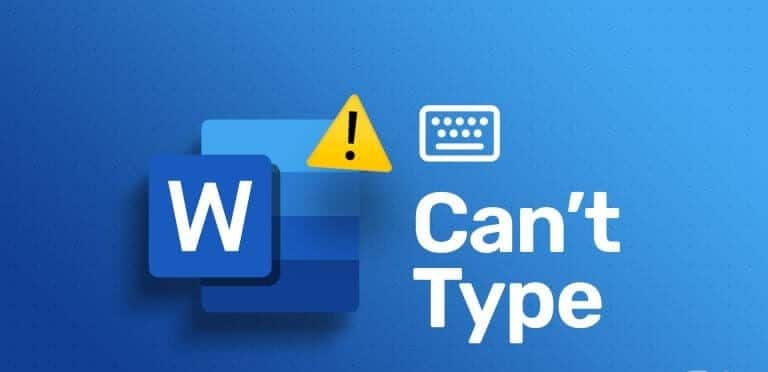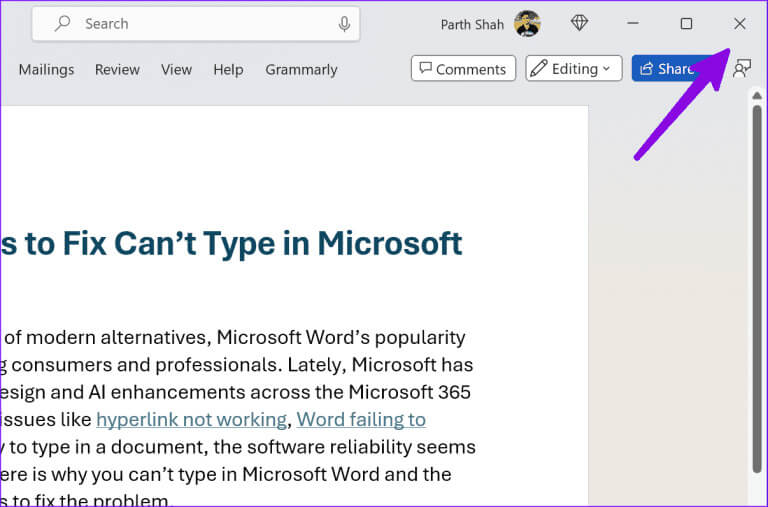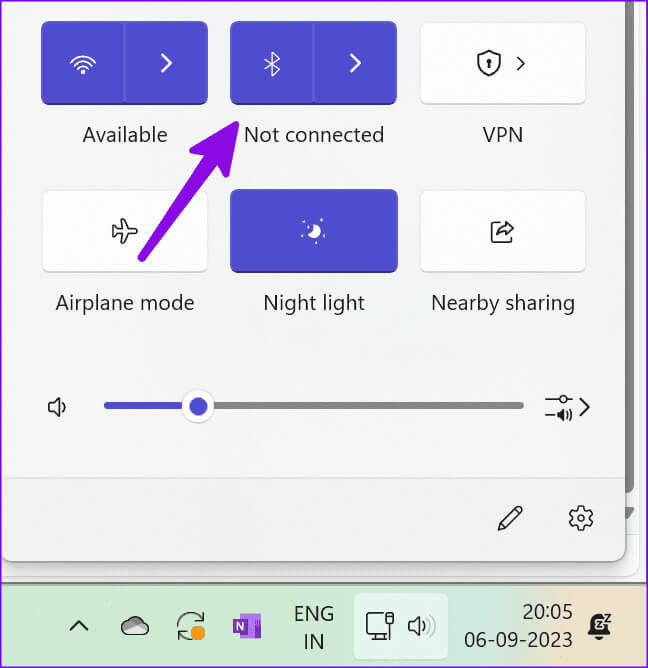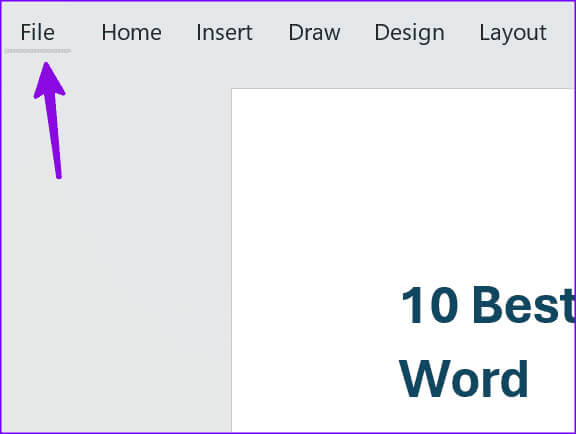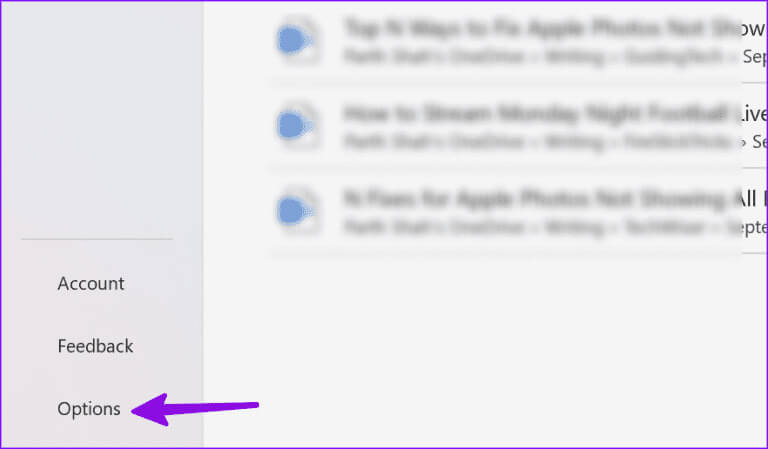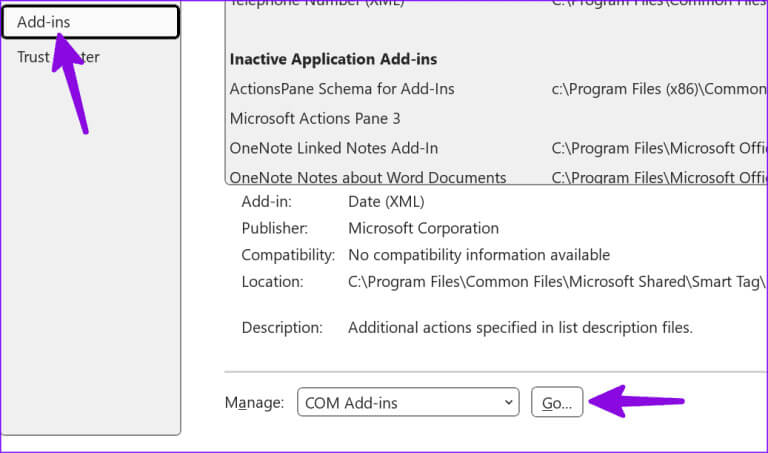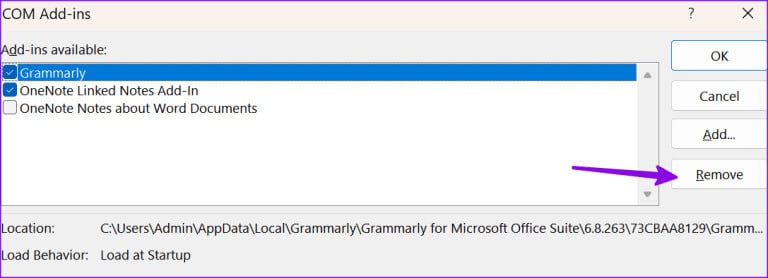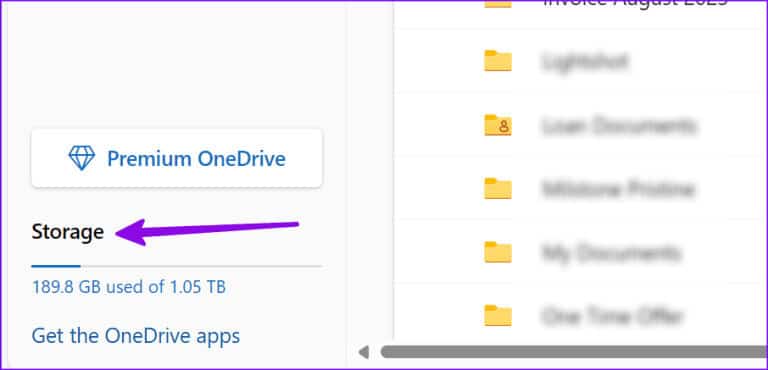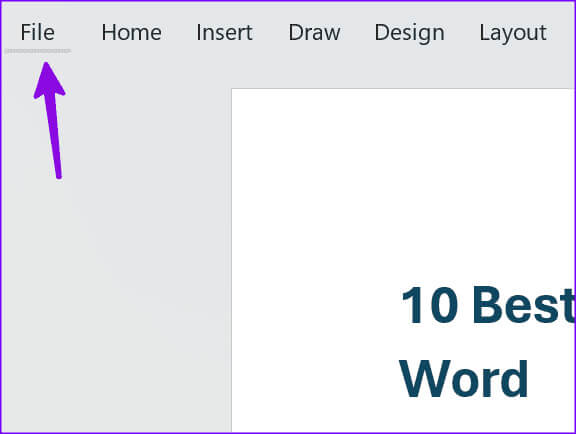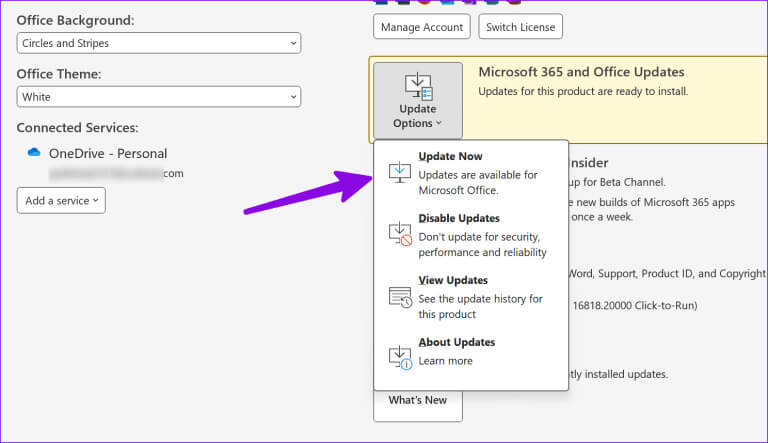Die 10 besten Möglichkeiten zur Behebung des Problems, dass in Microsoft Word keine Eingabe möglich ist
Microsoft konzentriert sich auf die Neugestaltung von Word und KI-Verbesserungen in allen Microsoft 365-Apps. Allerdings gibt es Probleme wie Hyperlink, der nicht funktioniert, وWord reagiert nicht, und da ich nicht in der Lage bin, ein Dokument zu schreiben, scheint die Zuverlässigkeit des Programms einen großen Einbruch erlitten zu haben. Hier sind die 10 besten Möglichkeiten, das Problem zu beheben, dass in Microsoft Word keine Eingabe möglich ist.
Sie können zu einem anderen Texteditor wechseln, wenn die Word-Auswahl gesperrt ist. Schließlich gibt es unter Windows und Mac keinen Mangel an Texteditoren. Aber Veränderungen sind möglicherweise nicht für jeden geeignet. Befolgen Sie die folgenden Tricks und erhalten Sie schnell Ihr perfektes Setup zurück.
1. BEHALTEN SIE MICROSOFT WORD IM FOKUS
Wenn mehrere Apps geöffnet sind, können Sie eine andere App auswählen, die ganz oben angezeigt wird. Sie müssen auf Microsoft Word klicken und es im Fokus behalten. Wenn Sie Microsoft Word auf einem Mac verwenden, bestätigen Sie den Anwendungsnamen in der oberen rechten Ecke der Menüleiste.
2. Holen Sie sich die Bearbeitungserlaubnis
Haben Sie eine Word-Datei von jemandem per E-Mail oder Microsoft Teams erhalten? Wenn die Person die Datei nur mit Leseberechtigung freigibt, können Sie weder darauf schreiben noch Änderungen vornehmen. Sie sollten die Person bitten, die Datei mit geänderter Bearbeitungsberechtigung erneut zu senden.
3. Überprüfen Sie die Netzwerkverbindung
Dies ist der Hauptgrund für den Fehler „Schreiben in Word-Dokument nicht möglich“. Alle Microsoft 365-Pläne umfassen 1 TB Speicher Microsoft OnedriveDie meisten Abonnenten ziehen es vor, Word-Dateien auf der Cloud-Plattform zu speichern, um sie nahtlos zu teilen und zusammenzuarbeiten.
Microsoft Word synchronisiert Ihre Änderungen in Echtzeit mit OneDrive. Wenn auf Ihrem PC oder Mac jedoch Probleme mit der Netzwerkverbindung auftreten, schlägt das Programm dies fehl und verhindert möglicherweise, dass Sie das Dokument bearbeiten können. Sie müssen eine Verbindung zu einem Hochgeschwindigkeits-WLAN-Netzwerk herstellen und erneut versuchen, die Word-Datei zu synchronisieren.
4. Schließen Sie die Word-Datei auf einem anderen Gerät
Haben Sie eine Word-Datei auf einem anderen Desktop oder Mac geöffnet? Wenn Sie dasselbe auf einem anderen Gerät ausführen, können beim Bearbeiten der Datei Probleme auftreten. Sie müssen die Word-Datei zunächst auf einem anderen Gerät schließen und es erneut versuchen.
5. Überprüfen Sie die Bluetooth-Verbindung der kabellosen Tastatur
Obwohl es nicht direkt mit Microsoft Word verknüpft ist, müssen Sie dennoch die Bluetooth-Verbindung überprüfen. Wenn Ihr PC oder Mac Probleme mit der Bluetooth-Verbindung hat, kann Ihre kabellose Tastatur keine Verbindung herstellen und Sie können nichts eingeben.
Sie können die Tastatur aus der Bluetooth-Liste entfernen und erneut versuchen, sie zu koppeln.
6. DEAKTIVIEREN SIE MICROSOFT WORD-ADD-INS
Microsoft Word bietet umfassende Unterstützung für Add-Ins. Einige beschädigte oder veraltete Add-ons können die Software beeinträchtigen. Sie sollten unnötige Add-ons aus der Anwendung entfernen. Hier ist wie.
Schritt 1: Öffnen Sie Microsoft Word und klicken Sie eine Datei in der oberen linken Ecke.
Schritt 2: Lokalisieren Optionen.
3: Klicken Sie in der Seitenleiste auf Add-ons und wählen Sie aus Überleitung.
Schritt 4: Lokalisieren Ungewöhnliche Add-ons Und entfernen Sie es aus Word.
Starten Sie Microsoft Word neu, öffnen Sie Ihr Dokument und beginnen Sie mit der fehlerfreien Bearbeitung.
7. Überprüfen Sie den Status von ONEDrive
Wie bereits erwähnt, bevorzugen die meisten Benutzer das Speichern von Microsoft Word-Dateien auf OneDrive. Wenn jedoch der Cloud-Speicherdienst ausfällt, können Sie die Änderungen an der Datei nicht speichern. Du kannst besuchen Downdetector Suchen Sie nach OneDrive, um das Problem zu bestätigen.
Bis Microsoft die serverseitigen Probleme behebt, speichern Sie Ihre Word-Datei im lokalen Speicher und arbeiten Sie weiter.
8. Überprüfen Sie den ONEDRIVE-Speicherplatz
Wenn Ihr OneDrive-Konto nicht über genügend Speicherplatz verfügt, können Sie ein Word-Dokument nicht speichern und bearbeiten. Sie könnten Besuchen Sie OneDrive im Internet Und überprüfen Sie Ihren Speicherplatz in der Seitenleiste. Sie können unnötige Dateien löschen oder zusätzliche Pläne erwerben, um Ihren OneDrive-Speicherplatz zu vergrößern.
9. Erzwingen Sie einen Neustart von Word
Dies ist ein weiterer nützlicher Trick, um kleine Fehler in Microsoft Word zu beheben. Sie können Microsoft Word vollständig schließen, Ihren Computer neu starten und es erneut versuchen.
10. Aktualisieren Sie Microsoft Word
Microsoft veröffentlicht regelmäßig Word-Updates, um neue Funktionen hinzuzufügen und Fehler zu beheben.
Schritt 1: Öffnen Sie Microsoft Word und klicken Sie eine Datei in der oberen linken Ecke.
Schritt 2: Lokalisieren الحساب Erweitern Sie die Update-Optionen. Lokalisieren Jetzt aktualisieren Um die neueste Version der Anwendung zu installieren.
Wenn Sie Word auf einem Mac verwenden, aktualisieren Sie es über den Mac App Store.
Entwerfen Sie Ihre eigenen Word-Dokumente
Wenn Sie in Microsoft Word nicht tippen können, kann dies Ihren Arbeitsablauf stören und zu unproduktiven Stunden führen. Es ist sehr ärgerlich, wenn Sie versuchen, die Deadline Ihres Redakteurs oder Geschäftspartners einzuhalten. Welcher Trick hat bei Ihnen funktioniert? Teilen Sie uns Ihre Ergebnisse in den Kommentaren unten mit.